C# Webservice创建、发布、部署
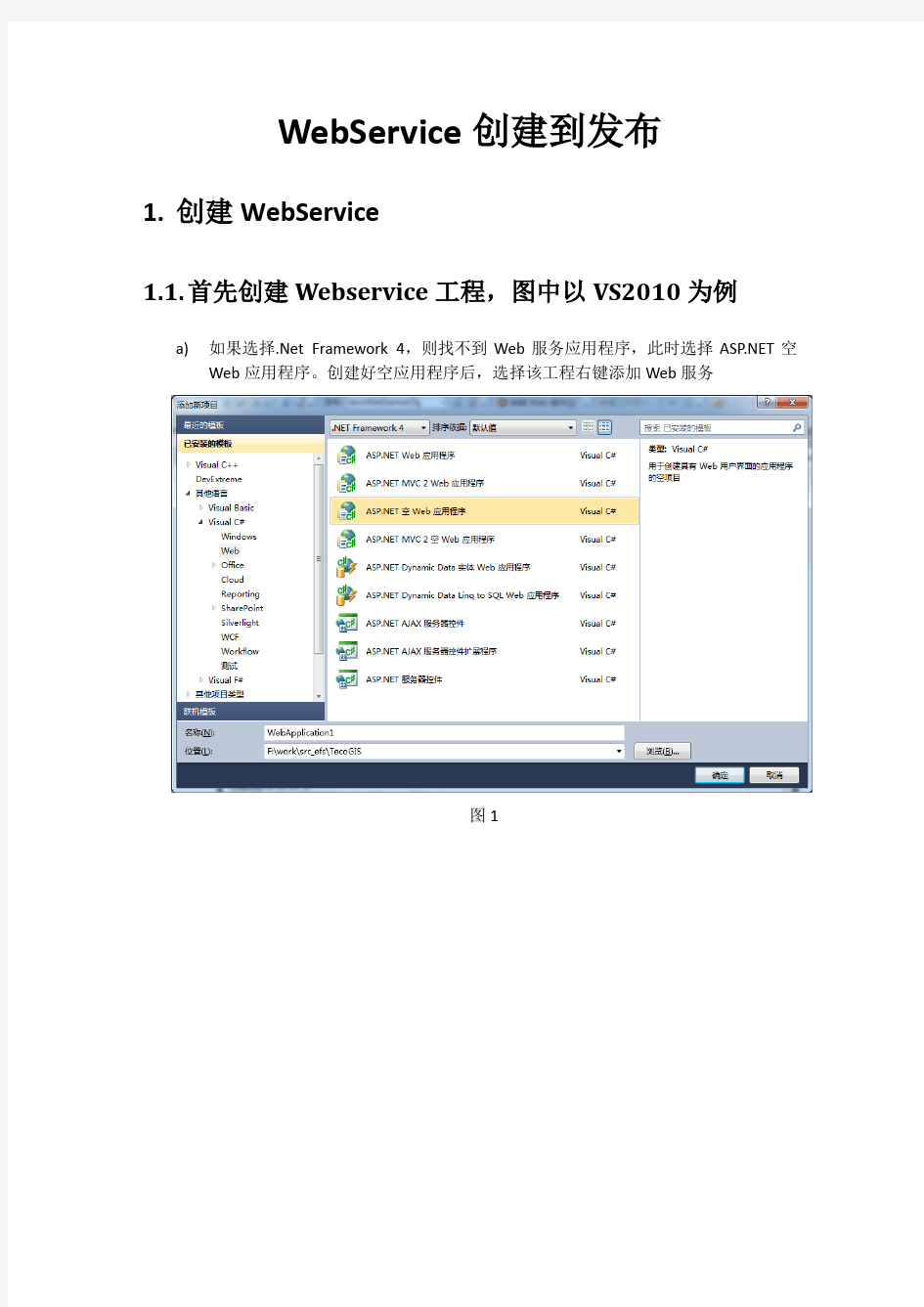
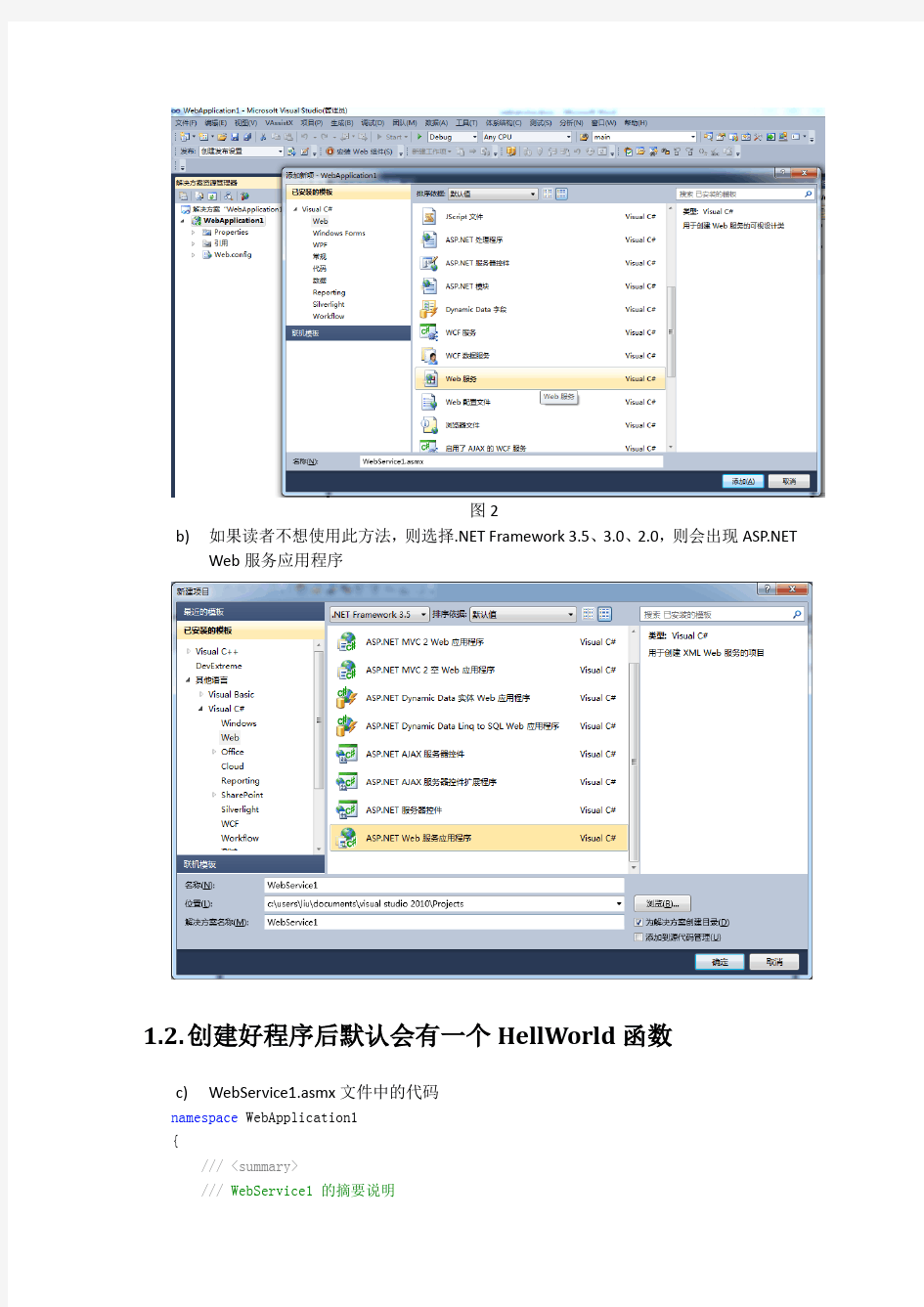
WebService创建到发布
1.创建WebService
1.1.首先创建Webservice工程,图中以VS2010为例
a)如果选择.Net Framework 4,则找不到Web服务应用程序,此时选择https://www.360docs.net/doc/4f4389963.html,空
Web应用程序。创建好空应用程序后,选择该工程右键添加Web服务
图1
图2
b)如果读者不想使用此方法,则选择.NET Framework 3.5、3.0、2.0,则会出现https://www.360docs.net/doc/4f4389963.html,
Web服务应用程序
1.2.创建好程序后默认会有一个HellWorld函数
c)WebService1.asmx文件中的代码
namespace WebApplication1
{
///
/// WebService1 的摘要说明
///
[WebService(Namespace = "https://www.360docs.net/doc/4f4389963.html,/")] // webservice命名空间
[WebServiceBinding(ConformsTo = WsiProfiles.BasicProfile1_1)]
[https://www.360docs.net/doc/4f4389963.html,ponentModel.ToolboxItem(false)]
// 若要允许使用 https://www.360docs.net/doc/4f4389963.html, AJAX 从脚本中调用此 Web 服务,请取消对下行的注释。
// [System.Web.Script.Services.ScriptService]
public class WebService1 : System.Web.Services.WebService
{
[WebMethod]
public string HelloWorld()
{
return"Hello World";
}
}
}
d)运行程序,如图1所示,列出了服务函数名,点击要调用的函数如图2所示,点击
调用后出现图3所示,图3所示中为函数返回值
图1
图2
图3
2.发布WebService到IIS 2.1.发布程序
2.2.部署到IIS
首先,安装配置IIS,这里不做介绍。
打开IIS管理器,选择网站->右键添加网站
注:(1)网站名称,随便输入,应用池选择,选择程序运行需要的.Net FrameWork版本(2)物理路径,选择刚刚发布程序的路径
(3)绑定,修改端口,端口不能其他程序使用过,主机名,如果已经申请域名并且绑定了
本机IP,则输入域名或主机名,如果没有此项不需要填写,发布完成后调用时直接用localhost 或127.0.0.1或者本机IP(本机联网),如果是远程服务器,输入远程服务器IP
访问方式为:http://127.0.0.1:8008/TecoService.asmx或http://localhost:8008/TecoService.asmx
SAP开发webservice接口教程
SAP开发webservice接口教程 在client=100中进行开发: 1.创建RFC函数 SE80,在函数组下,右击->创建,创建函数模块,填写函数模块名称及描述。 2.函数属性标签页,选择“远程启用的模块”,其余默认不变。 3.函数导入标签页,需要添加调用时传入的参数(表),“传递值”需勾选。 表类型:ZSHR_EMPLOYEER_T (需要自己创建) 行类型:ZSHR_EMPLOYEER (需要自己创建)
4.函数导出标签页,需要添加调用返回的参数(表),“传递值”需勾选。 表类型:ZSHR_EMPLOYEER_OUT_T (需要自己创建) 行类型:ZSHR_EMPLOYEER_OUT (需要自己创建) 5.函数源代码标签页,需要写代码实现把传入的数据保存在透明表中。 至此,函数创建完成。 6.创建Web Services 右击包名创建企业服务,进入如下页面,选择“Service Provider”,因为我们是服务提供者,点击“继续”。
7.选择“Existing ABAP Object (Inside Out)”,点击“继续”。 8.给服务起名,并填写描述,点击“继续”
9.选择“Function Module”,点击“继续”。 10.填写我们第一步创建的函数,并勾选“Map Name”,点击“继续”。 11.SOAP Appl默认不变,Profie下拉框选择第四个选择,即不进行权限认证。点击“继续”。 12.填写对于的包和请求,点击“继续”。 下一步,直接点击“完成”。服务创建成功。
13.配置SOA 使用T-CODE:soamanager,进入web页面的SOA管理(client=100)。 14.点击“简化Web服务配置”,进入如下设置页面,点击“执行”,从列表中找到自己创建的 服务,勾选第一个checkbox,User Name/Password(basic),点击列表左上角的“保存”,之后页面右上角的“返回”按钮,返回首页。 这一步设置,代表我们只设置用户名/密码的调用认证方式。
教你配置IIS服务器详细步骤
教你配置IIS服务器详细步骤 安装IIS 在WindowsXP专业版中,IIS并不是默认安装的,而是作为可选的组件,现在我们要建立一个站点,就可以选择安装它,方法很简单,放入XP光盘,然后运行光盘,在运行界面中选择添加组件,或者打开控制面板然后打开添加或者删除文件,选择添加Windows组件。在弹出对话框中选择internet信息服务(IIS)。然后点击确定安装就可以了。或者您在“控制面板中选择”“添加或删除程序”然后在弹出的窗口中选择“添加或删除Windows组件”选择“Internet信息服务(IIS)”。完成安装过程,非常简单。 架设Web网站 在控制面板中打开“管理工具”-->“internet信息服务”如下图: 当然大家也可以根据自己的需要和爱好来设置。 最后测试: 在运行中,打开cmd,然后输入ftp192.168.1.12(刚才设置的IP地址)回车,输入用户名anonymous. 然后回车,要求输入密码,因为密码为空,按回车即可!(日后为了网站的安全,可以设置禁止匿名访问,并加强密码,这里为了测试方便所以设置匿名用户)如果和下图一样那么祝贺你,ftp网站配置成功,剩下的就是你丰富自己的站点内容了。 大家可能都看到了上图有个“默认网站”选项,你既可以修改默认的Web站点为你的新站点,也可以重新命名一个新的Web站点,方法是在“默认网站”上点击鼠标右键选择重命名然后输入你想要的名字,大家可以自己随意修改。比如可以将其其修改为“网页教学网”。
在IIS中配置有关Web服务器 要想网站顺利运行还得配置IIS,在命名后的站点上右击鼠标键 选择属性如图: 在上图的主目录中定义网页内容的来源,图中设置为e:/mysite,本地路径可以根据你的需要设置,一般从安全性角度上考虑不要设 置在系统分区,可以在另外的分区重新建立一个路径。 上图在网站选项框中可以设置网站的描述,指定IP地址,连接 超时的时间限制,这些都可以根据实际需要来随意设置,但是为了 保证计算机网络的安全性,我们最好设置一下日志记录,以便于我 们能很好的观察,这也是一个好的网管应该具备的素质啊!点击属性 按钮如下图: 更正:上图中日志文件目录:E:mysite 设置日志属性,一般新建日志时间设置为每小时,下面可以设置日志文件目录,自己设置一个日志存放的目录,不建议使用默认路径。 设置“文档”选项卡:确保“启用默认文档”一项已选中,再增加需要的默认文档名并相应调整搜索顺序即可。此项作用是,当在 浏览器中只输入域名(或IP地址)后,系统会自动在“主目录”中按“次序”(由上到下)寻找列表中指定的文件名,如能找到第一个则 调用第一个;否则再寻找并调用第二个、第三个……如果“主目录” 中没有此列表中的任何一个文件名存在,则显示找不到文件的出错 信息。如下图: 启动 Web站点 上述设置好了之后可以去启动IE了,然后在IE地址栏内输入:HTTP://11.11.11.188回车大家观察一下,是不是IE中显示出了你 的网站啊!呵呵(当然你的程序要是没问题的话就可以正确显示了, 如果有错误你还要去修改啊!)备注:这样设置后在你所在的局域网 里的其他计算机也是可以直接在地址栏里输入网址访问你的网页的。
【WebService】接口的测试方法
【WebService】接口的测试方法 有以下多种方式: 一、通过WSCaller.jar工具进行测试: 前提:知道wsdl的url。 wsCaller可执行程序的发布方式为一个wsCaller.jar包,不包含Java运行环境。你可以把wsCaller.jar复制到任何安装了Java运行环境(要求安装JRE/JDK 1.3.1或更高版本)的计算机中,用以下命令运行wsCaller: java -jar wsCaller.jar 使用wsCaller软件的方法非常简单,下面是wsCaller的主界面: 首先在WSDL Location输入框中输入你想调用或想测试的Web Service的WSDL位置,如“https://www.360docs.net/doc/4f4389963.html,/axis/services/StockQuoteService?wsdl”,然后点“Find”按钮。wsCaller就会检查你输入的URL地址,并获取Web Service的WSDL信息。如果信息获取成功,wsCaller会在Service和Operation下拉列表框中列出该位置提供的Web Service服务和服务中的所有可调用的方法。你可以在列表框中选择你要调用或测试的方法名称,选定后,wsCaller窗口中间的参数列表框就会列出该方法的所有参数,包括每个参数的名
称、类型和参数值的输入框(只对[IN]或[IN, OUT]型的参数提供输入框)。你可以输入每个参数的取值。如下图: 这时,如果你想调用该方法并查看其结果的话,只要点下面的“Invoke”按钮就可以了。如果你想测试该方法的执行时间,则可以在“Invoke Times”框中指定重复调用的次数,然后再按“Invoke”按钮。wsCaller会自动调用你指定的方法,如果调用成功,wsCaller会显示结果对话框,其中包括调用该方法所花的总时间,每次调用的平均时间和该方法的返回值(包括返回值和所有输出型的参数)。如下图:
tomcat8配置HTTPS,简单webservice客户端调用
Tomat8配置HTTPS 一.环境: Jdk1.8 Tomcat8.0.22 二.步骤: 1,创建证书: 首先建立目录,例如:d:/keys 然后利用jdk的keytool工具生成证书 d:\keys>keytool -genkey -alias wsria -keyalg RSA -keystore d:/keys/wsriakey.keystore
具体的输入项图片中都有说明,有一点我要解释一下;在输入完密码后提示输入域名是我输入的是https://www.360docs.net/doc/4f4389963.html,,其实这个域名是不存在的,但是我为了演示所以虚拟了这个域名,技巧在于修改 C:\Windows\System32\drivers\etc\hosts 添加内容如下: 127.0.0.1 https://www.360docs.net/doc/4f4389963.html, 这样在访问https://www.360docs.net/doc/4f4389963.html,的时候其实是访问的127.0.0.1也就是本机 严重提醒:提示输入域名的时候不能输入IP地址 2,导出证书: d:\keys>keytool -export -file d:/keys/wsria.crt -alias wsria -keystore d:/keys/wsriakey.keystore
3,为客户端的JVM导入证书(目前没觉得这步有什么用)d:\keys>keytool -import -alias kk -keystore "D:\Program Files\Java\jdk1.8.0_45\jre\lib\security\cacerts" -file D:/keys/wsria.crt 此处输入的口令是:changeit 4、应用证书到Web服务器-Tomcat 打开tomcat目录的conf/server.xml文件,开启83和87行的注释代码,并设置keystoreFile、keystorePass修改结果如下:注意大小写
webservice四种发布方式及客户端调用
WebService 四种发布方式总结 Author:yczhang 1.CXF方式 CXF与spring搭建webservice是目前最流行的方式,但是传闻cxf与jdk1.5有些不兼容,我没有遇到过,我遇到的问题是cxf与was6.1.1不兼容,表现在cxf必须的jar包“wsdl4j-1.6.2.jar”报错,报的错为:https://www.360docs.net/doc/4f4389963.html,ng.IncompatibleClassChangeError,明显的jar包不兼容问题,很是头痛,后来查找资料找到解决办法是,将上述jar包新建一个was共享库,可以解决,但是客户周经理不想用此种方式,因为需要修改was,于是改用了axis2方式,下文会介绍。该问题在此处做个记录,以后使用cxf与was的时候需要注意!!! 使用cxf+spring搭建WebService: 第一步,添加jar包。此处需要注意,不同环境(tomcat、was)jar也不一定相同,例如我本地cxf+spring只需要如下jar包: 而泰康的was环境则需要如下jar包:
明显的多了很多,原因应该是服务器jar包池的不同。根据错误提示缺什么补什么就可以了,注意jar包勿重复。 第二步,配置web.xml文件,如下(重要的地方已标记):
eclipse创建webservice的两种方法
在eclipse 中创建webservice项目 方法一:使用xfire支持 1.创建Dynamic Web Project 项目: 2.将编译路径改为项目/web-INF/classes; 3.将META-INF 文件夹移动到src下面,并在META-INF 中创建xfire文件夹,文件夹内放入services.xml文件; 4.添加xfire支持的jar包:
5.编写web.xml: 7.编写services.xml
可以存在多个service; 8.访问http://localhost:port/projectName/services/url-pattern?wsdl(蓝色字体均为相应的内容);方法二:使用Axis2支持 1.1Axis2发行包 Axis2以多个发行包发行。你需要哪个视你所需决定。 1.1.1标准二进制发行包 如果你正在开发服务和应用程序,你需要Axis2标准二进制发行包。这个发行包包括所有必要的*.jar文件,以及很多便于开发用的脚本。它具有以下结构。 Axis2标准二进制发行包目录的结构 bin axis2.bat axis2.sh axis2server.bat axis2server.sh java2wsdl.bat java2wsdl.sh wsdl2java.bat wsdl2java.sh setenv.sh lib activation-1.1.jar ... XmlSchema.jar repository modules modules.list addressing-1.1.mar ... services services.list version.aar ... samples ... webapp ... conf axis2.xml LICENSE.txt README.txt NOTICE.txt INSTALL.txt release-notes.html bin目录包括一些有用的脚本。它们包括axis2.bat(或者axis2.sh),这个文件可以让你在不手工添加Axis2 jar文件到类路径的情况下方便的执行Java命令;java2wsdl.bat(和.sh)和wsdl2java.bat(和.sh),它可以让你轻易的从一个WSDL文件生成Java代码,反之亦然;axis2server.bat(和sh),一个简易Web服务器,它可以让你早自己的应用程序中搭建Axis2
Win7配置IIS及常见问题
Win7和Vista一样都内置了最新的IIS7,那么ISS7要如何安装配置和使用呢?在IIS7下ASP 又该如何配置呢?本站整理了相关操作步骤,如下。 不过在操作之前请将Win7的UAC设置到最低,否则会它会非常讨厌的跳出来。 1.进入Win7的控制面板,选择“程序”然后在点击“程序和功能”,在左侧选择的“打开或关闭Windows功能”在出现的列表中选择IIS7然后确定。
2.安装完成后,再次进入控制面板,选择“管理工具”,双击Internet(IIS)管理器选项,进入IIS设置。 3.进入到IIS7控制面板。
4.选择Default Web Site,并双击ASP的选项。 5.IIS7中ASP父路径是没有启用的,要开启父路径,选择True即可。 6.配置IIS7的站点,单击右边的“高级设置”选项,可以设置网站的目录。 7、点击右侧的绑定...,设置网站的端口。
8、点击默认文档,设置网站的默认文档。 至此,Windws 7的IIS7设置已经基本完成了,ASP+Access程序可以调试成功。 让同一局域网里面的人也能访问自己的电脑上的网站。 1、依次选择:开始---所有程序---管理工具---高级安全Windows 防火墙。 (有的电脑在所有程序里面可能没有”管理工具”,这时可以开始----在空白处鼠标右击---属性---自定义---找到系统管理工具,选择“在所有程序菜单上显示”,这样在所有程序里面就有管理工具了) 2、在高级安全Windows 防火墙的左边栏,选择“入站规则”。 3、在右边栏选择"新建规则“。 4、在弹出的窗口依次选择:选中端口---下一步---选中TCP以及特定本地端口,填入要开放的端口号(这里填入80,当让也可以选择开放所有端口)---下一步---选中允许连接---下一步---选中所有选项---下一步---填入名称(这里填入IIS)---完成。完成这些之后,跟你处在同一个局域网里面的人就能访问到你电脑上的网站了,到此,在Win7上的ISS就和平时在XP里面一样了。 ?使用 IIS 管理器启用目录浏览。 1.打开 IIS 管理器。 2.在“功能”视图中,双击“目录浏览”。 3.在“目录浏览”页上,在“操作”窗格中单击“启用”。 ?确认站点或应用程序配置文件中的 configuration/system.webServer/directoryBrowse@enabled 特性被设置为True。
win7 IIS 部署网站后出现的问题及解决方法
错误1.Could not load file or assembly 'XXXXXXXX' or one of its dependencies.试图加载格式不正确的程。 解决方案: 异常类型System.BadImageFormatException异常消息Could not load file or assembly 'Interop.zkemkeeper' or one of its dependencies. 试图加载格式不正确的程序。异常环境当我把编译好的程序托管到IIS下后,访问时出现了以下问题,服务器环境是IIS 7,操作系统Windows 7。解决方法出现上述问题的原因是,所加载的程序集中有32位的,也有64位的,IIS 7 程序池在Windows下.Net FrameWork是64位的,要想正确使用,需要对程序池进行配置。如下图所示: 错误2.无法识别的属性“targetFramework”。请注意属性名称区分大小写。 解决方案: 配置错误 说明: 在处理向该请求提供服务所需的配置文件时出错。请检查下面的特定错误详细信息并适当地修改配置文件。 分析器错误消息: 无法识别的属性“targetFramework”。请注意属性名称区分大小写。源错误: 源文件: E:\NET\CRM.Web\web.config 行: 26
版本信息: Microsoft .NET Framework 版本:2.0.50727.4961; https://www.360docs.net/doc/4f4389963.html, 版本:2.0.50727.4955 解决方法: 修改.NET Framework 版本为相应版本即可,我以前用的是2.0换成4.0的时候出现这个错误。我的win7系统 1、打开IIs点击IIS根节点 2、看右边的“操作”-》点击“更改.NET Framework 版本” 3、选择相应的版本,我这里应该选择v4.0.30319,点击确定 4、点击IIS的应用程序池
c#.net动态调用webservice的三种方式
多数时候我们通过 "添加 Web 引用..." 创建客户端代理类的方式调用WebService,但在某些情况下我们可能需要在程序运行期间动态调用一个未知的服务。在 .NET Framework 的命名空间中有我们需要的东西。 具体步骤: 1. 从目标 URL 下载 WSDL 数据。 2. 使用 ServiceDescription 创建和格式化 WSDL 文档文件。 3. 使用 ServiceDescriptionImporter 创建客户端代理类。 4. 使用 CodeDom 动态创建客户端代理类程序集。 5. 利用反射调用相关 WebService 方法。 上述步骤需要引用如下四个名称空间: using 动态调用 WebService 客户端动态调用代码 using ; using ; using ; using ; using using using using using
使用 WebClient 下载 WSDL 信息。 WebClient web = new WebClient(); Stream stream = (""); 创建和格式化 WSDL 文档。 ServiceDescription description = (stream); 创建客户端代理代理类。 ServiceDescriptionImporter importer = new ServiceDescriptionImporter(); = "Soap"; 使用 CodeDom 编译客户端代理类。 CodeNamespace nmspace = new CodeNamespace(); 使用 Reflection 调用 WebService。if (! { Assembly asm = ; Type t = ("WebService"); 生成客户端代理程序集文件 上面的代码通过在内存中创建动态程序集的方式完成了动态调用过程。如果我们希望将客户端代理类生成程序集文件保存到硬盘,则可以进行如下修改。生成程序集文件后,我们可以通过 () 载入并进行反射调用。对于需要多次调用的系统,要比每次生成动态程序集效率高出很多。 using ; using ; using ; using using
ESB部署WebService接口(统一用户和待办)
1 统一待办(WebService方式) 1.1 概述 门户系统做为用户访问各集成应用系统的统一入口,用户访问企业内部信息资源时只需要登录到门户系统,就可使用门户系统集成的各个应用,而待办做为各系统中用户需要处理的工作,门户系统需要提供收集建投内部应用系统中产生的待办信息,并且进行统一展现的功能,即统一待办功能。 统一待办应用业务涉及到的系统其中包括本期门户系统建设过程中所需集成的OA、WCM、EAM系统。 为保证门户系统接入各应用系统待办信息的规范性,现就各应用系统接入实现做统一要求,以确保门户系统统一待办功能实现的规范性、重用性及安全性。不满足本技术方案提供的接入规则的相关应用系统,应参考本文档完成对应用系统改造后方可进行门户系统统一待办接入工作。 统一待办实现共分为以下部分: 系统待办信息获取 系统待办信息展示 系统待办信息处理 1.2 待办信息获取 设计思路:应用系统通过门户系统提供的webservice接口向门户系统统一待办系统库写入代表信息,如下图
数据获取设计示意图 步骤如下: 1.应用系统需获得最新的待办信息。 2.应用系统通过门户接口,将获得的最新待办信息发送到门户系统。 3.统一待办系统将应用系统提供的待办信息展示给用户。 4.应用系统通过调用集成接口后获得信息,可以判断发送信息操作是否正常。 1.3 待办信息展示 设计思路:应用系统将最新的待办信息发送到统一待办系统中,并最终展示到门户首页上的待办栏目上,如下图 用户 待办栏目页面 待办集中展示设计示意图 场景如下:
在所有的待办类标题前加上”请办理”,待阅类标题前加上”请审阅”。此外,如果信息是未办或者未阅,用红色表示 1.4 待办信息处理 设计思路:用户点击门户系统上“待办栏目”里的一条待办时,弹出一个新页面,首先同应用系统实现SSO,然后跳转到应用系统的待办页面,完成待办处理后,由应用系统调用门户接口通知门户系统,并关闭弹出的待办处理页面,门户系统负责即时刷新门户待办页。如下图: 待办信息集中处理设计示意图
C# .NET 动态调用webservice的三种方式
动态调用webservice的三种方式 多数时候我们通过"添加Web 引用..." 创建客户端代理类的方式调用WebService,但在某些情况下我们可能需要在程序运行期间动态调用一个未知的服务。在.NET Framework 的System.Web.Services.Description 命名空间中有我们需要的东西。 具体步骤: 1. 从目标URL 下载WSDL 数据。 2. 使用ServiceDescription 创建和格式化WSDL 文档文件。 3. 使用ServiceDescriptionImporter 创建客户端代理类。 4. 使用CodeDom 动态创建客户端代理类程序集。 5. 利用反射调用相关WebService 方法。 上述步骤需要引用如下四个名称空间: using System.Web.Services.Description; //WS的描述 //以下几个用于根据描述动态生成代码并动态编译获取程序集 using System.CodeDom; using Microsoft.CSharp; using https://www.360docs.net/doc/4f4389963.html,piler; 上述几个名称空间中包括如下几个重要的类: using System.Web.Services.Description下: ServiceDescription //WS描述 ServiceDescriptionImporter //通过描述生成客户端代理类,特别注意其中的Style 以下是MSDN对其的描述: XML Web services 的接口通常由Web 服务描述语言(WSDL) 文件来说明。例如,若要获取有关使用http://localhost/service.asmx 处公开的https://www.360docs.net/doc/4f4389963.html, 的Web 服务的WSDL 说明,只需导航到http://localhost/service.asmx?WSDL。使用ServiceDescriptionImporter 类可以方便地将WSDL 说明中包含的信息导入到System.CodeDom.CodeCompileUnit 对象。通过调整Style 参数的值,可以指示ServiceDescriptionImporter 实例生成客户端代理类(通过透明调用该类可提供Web 服务的功能)或生成抽象类(该类封装Web 服务的功能而不实现该功能)。如果将Style 属性设置为Client,则ServiceDescriptionImporter 生成客户端代理类,通过调用这些类来提供说明的Web 服务的功能。如果将Style 属性设置为Server,则ServiceDescriptionImporter 实例生成抽象类,这些类表示所说明的XML Web services 的功能而不进行实现。然后,可以通过编写从这些抽象类继承的类来对其进行实现,并实现相关的方法。 using System.CodeDom下: CodedomUnit //它用于设定动态代码的名称空间,类名等,可以通过ServiceDescriptionImporter.Import()方法将WS的描述代码写入该类,以作动态编译用using https://www.360docs.net/doc/4f4389963.html,piler下: CodedomProvider //用于创建和检索代码生成器和代码编译器的实例,我们主要用到其实现子类CShareCodeProvider 可以直接用CShareCodeProvider provider=new CShareCodeProvider()来生成,或者用
webservice接口开发
Eclipse 关于接口系统的开发 我们做接口服务端: 小知识: 接口分为:服务端与客户端 服务端:即提供者,是为调用者提供数据的一方; 客户端:即调用者,是调用接口的一方; <一> 服务端的创建 步骤1. 在eclipse新建一个普通工程,例如:新建一个web project 工程。 步骤2.创建完成后,在刚才新建的工程里面,加入我们需要实现的类,和接口。在实现类里面编写客户端传入参数后,需要的相关信息。 例如: Public String sayHello(String word) { Return word; } 步骤3. 进入服务端代码的自动生成阶段,我们选中刚才编写的实现类或是创建的工程,右键。选择,new→project…→other→,如下图,选择web service 服务端。点击next
步骤4.根据下图,通过选择实现类,点击完成。自动生成服务端了。
步骤5 .前4步骤已经完成了webservice的服务端,并已经自动启动好了,我们进行如下测试,访问下自动产生的wsdl文件是否能访问到: 例如:访问wsdl地址示例 http://10.1.159.28:8082/ICTS/services/GetWorkflowListDaoImp?wsdl 其中:GetWorkflowListDaoImp 为自己创建的实现类名称 <二>客户端的创建,测试我们完成的服务端接口:
步骤1. 创建一个普通的web project 工程 步骤2. 创建完成后,选中,我们创建的工程,右键→,new→other→,创建web service cliet 客户端,完成后,点击finish。完成 步骤3。我们通过客户端进行调用,测试一下服务端是否正常。通过如下示例地址:http://10.1.159.28:8082/test1/sampleGetWorkflowListDaoImpProxy/TestClient.jsp, 这是客户端为我们自动建立的测试页面,我们只需输入参数,就可以进行测试了。界面如下:
WebService接口代码样例说明
WS接口代码样例 Java代码调用样例 参见WSTest_for_Java.rar附件,该附件为Eclipse工程代码。接口调用参见https://www.360docs.net/doc/4f4389963.html,info.smsmonitor.Test C代码调用样例 参见WSTest_for_c.tar附件,该附件为标准C工程代码。 附录 Webservice消息发送接口报文样例:
iis如何发布网站 iis发布网站步骤指南
iis如何发布网站iis发布网站步骤指南 1>.基本环境的检测和说明 A>. VPS开通后支持如下扩展文件名: .asp .aspx .php + Iis默认扩展名文件 B>. 检测环境请使用php探针或者asp探针 2>.新建站点 A>.手工方式新建iis站点 Step1:在桌面上右键点击我的电脑=>管理: Step2:本地用户和组=>用户=>在右边空白处点击鼠标右键=>新用户: Step3:输入用户名[全名][描述]和密码、确认密码=>将用户下次登陆时须更改密码前面
的√去掉,然后将用户不能更改密码及密码永不过期前面打上√=>创建=>关闭.[需要记住刚刚创建的用户名和密码]: Step4:打开D:/wwwroot,新建一个文件夹比如site1 Step5:右击新建的site1文件夹=>属性=>安全=>添加=>将刚才新建的用户名添加到这个文件夹的用户列表中,然后给这个用户对site1文件夹的读写权限=>确定退出:
Step6:点击开始=>程序=>管理工具=>Internet 信息服务(IIS)管理器=>右键点击[网站]=>新建=>网站[打开网站创建向导]: Step7:输入描述[也就是站点名称]:
Step8:网站IP地址使用[全部未分配]、端口使用80、此网站的主机头[也就是新建的站点要使用的域名]: Step9:输入路径[浏览到您刚才新建的D:/wwwroot/site1确定]=>下一步=>完成:
Step10:右键点击您刚才新建的网站选择=>属性=>目录安全性=>编辑: Step11:启用匿名访问前面的√打上=>用户名及密码[输入您刚才新建的系统用户名和密码]=>确定=>确定退出: Step12:将站点程序文件上传后放置在D:/wwwroot/site1/下,这个时候如果您的
常用的webservice接口
商业和贸易: 1、股票行情数据WEB 服务(支持香港、深圳、上海基金、债券和股票;支持多股票同时查询) Endpoint:https://www.360docs.net/doc/4f4389963.html,/WebServices/StockInfoWS.asmx Disco:https://www.360docs.net/doc/4f4389963.html,/WebServices/StockInfoWS.asmx?disco WSDL:https://www.360docs.net/doc/4f4389963.html,/WebServices/StockInfoWS.asmx?wsdl 支持香港股票、深圳、上海封闭式基金、债券和股票;支持多股票同时查询。数据即时更新。此中国股票行情数据WEB 服务仅作为用户获取信息之目的,并不构成投资建议。支持使用| 符号分割的多股票查询。 2、中国开放式基金数据WEB 服务 Endpoint:https://www.360docs.net/doc/4f4389963.html,/WebServices/ChinaOpenFundWS.asmx Disco:https://www.360docs.net/doc/4f4389963.html,/WebServices/ChinaOpenFundWS.asmx?disco WSDL:https://www.360docs.net/doc/4f4389963.html,/WebServices/ChinaOpenFundWS.asmx?wsdl 中国开放式基金数据WEB 服务,数据每天15:30以后及时更新。输出数据包括:证券代码、证券简称、单位净值、累计单位净值、前单位净值、净值涨跌额、净值增长率(%)、净值日期。只有商业用户可获得此中国开放式基金数据Web Services的全部功能,若有需要测试、开发和使用请QQ:8698053 或联系我们 3、中国股票行情分时走势预览缩略图WEB 服务 Endpoint: https://www.360docs.net/doc/4f4389963.html,/webservices/ChinaStockSmallImageWS.asmx Disco: https://www.360docs.net/doc/4f4389963.html,/webservices/ChinaStockSmallImageWS.asmx?disco WSDL: https://www.360docs.net/doc/4f4389963.html,/webservices/ChinaStockSmallImageWS.asmx?wsdl 中国股票行情分时走势预览缩略图WEB 服务(支持深圳和上海股市的全部基金、债券和股票),数据即时更新。返回数据:2种大小可选择的股票GIF分时走势预览缩略图字节数组和直接输出该预览缩略图。 4、外汇-人民币即时报价WEB 服务 Endpoint: https://www.360docs.net/doc/4f4389963.html,/WebServices/ForexRmbRateWebService.asmx Disco:https://www.360docs.net/doc/4f4389963.html,/WebServices/ForexRmbRateWebService.asmx?disco
IIS 部署WPF
技术文档1 WIN7 部署WPF IIS :(2011.12.06) 主要进行以下工作:(1)配置IIS (2)配置浏览器(3)配置VS,并发布到IIS。其中涉及到VS与浏览器证书的交互配置。 1.安装与配置IIS: (1)安装IIS:控制面板—--》程序和功能—--》打开或关闭Windows功能,安装Internet 信息服务。 (2)配置网站:控制面板—》管理工具—》Internet信息服务管理器。进入后,选择“网站”—“添加网站”,建立新的网站。设定物理路径,即要发布的本机的存 储路径。设定端口号。 (3)配置用户权限:右击“网站”—“编辑权限”---“安全”—“高级”—“更改权
限”---“添加”,输入“a”,点击“检查名称”,选择“authenticated Users”。然后返回“权限”选项卡,编辑Authenticated Users权限为完全控制。
(4)配置浏览权限:右击网站,切换到“功能视图”。双击“目录浏览”。进入后,点击“右键”,选择“启用”。
(5)设置默认文档:可以添加网站目录中自己的主页,或者建立以下名称的主页到自己的网站中。 2.程序发布 (1)VS中,新建C#--Windows---WPF Browser Application工程。并编写程序。 (2)VS中,点击“生成”---“发布”页面。 (3)发布中,需要导出证书,以便配置浏览器使用证书。 <1>选择“签名”—“创建测试证书”----“详细信息”---“复制到文件”—“是, 导出私钥”----“导出所有扩展属性”,输入刚才创建证书时设置的密码,选择导出 文件路径,导出证书到本地。
webservice接口开发
Microsoft .NET体系结构中非常强调Web Service,构建Web Service接口对.NET Framework开发工具有很大的吸引力,因此很多讲建立Web Service机制的文章都是使用.NET Framework开发工具的。 在这篇文章中我们将谈论下面几个方面的问题 1、客户端怎样和Web Service通信的 2、使用已存在的Web Service创建代理对象 3、创建客户端。这包括: Web 浏览器客户端 Windows应用程序客户端 WAP客户端 最好的学习方法是建立一个基于真实世界的实例。我们将使用一个已存在的Web Service,这个Web Service从纳斯达克获得股票价格,客户端有一个简单的接口,该接口的外观和感觉集中了建立接口的多数语句。 客户端描述 三种客户端都接受客户输入的同一股票代码,如果请求成功,将显示公司名和股票价格,如果代码不可用,将显示一个错误信息。客户端都设置有"Get Quote" 和"Reset"按钮以初始化用户的请求。 开发中的注意事项 我使用visual https://www.360docs.net/doc/4f4389963.html,作为我的集成开发环境,beta版没有结合.NET Mobile Web,因此,我们需要使用文本编辑器创建wap客户端,下一个版本的visual https://www.360docs.net/doc/4f4389963.html, 将整合入.NET Mobile Web 。 客户端怎样与Web Service通讯 我们先复习一下Web Service的功能,在我得上一篇文章中曾展示一幅图(如图一),a点的用户将通过Internet执行远程调用调用b点web 服务器上的东西,这次通讯由SOAP和HTTP完成。
iis 配置方法
在Windows Server 2003系统中,用户可以借助IIS 6.0配置基于ASP、PHP、https://www.360docs.net/doc/4f4389963.html,等语言的动态Web网站。动态Web网站基于数据库技术,能够实现较为全面的功能。动态网站具有交互性强、自动发布信息等特点,更适合公司、企业使用。在IIS 6.0中配置ASP动态Web站点的步骤如下所述: 第1步,在“Internet信息服务(IIS)管理器”窗口中右键单击“网站”目录,依次选择“新建”→“网站”命令,如图所示。 选择“网站”命令 第2步,打开“网站创建向导”对话框,在欢迎对话框中单击“下一步”按钮。打开“网站描述”对话框,在“描述”编辑框中输入一段描述网站内容的文字信息,并单击“下一步”按钮,如图所示。 “网站描述”对话框
第 3步,在打开的“IP地址和端口设置”对话框中可以设置新网站的IP地址和端口号。单击“网站IP地址”编辑框右侧的下拉三角按钮,在下拉菜单中选择一个未被其他Web站点占用的IP地址。“网站TCP端口”编辑框中保持默认值80不变,并单击“下一步”按钮,如图所示。 “IP地址和端口设置”对话框 80 端口是指派给HTTP的标准端口,主要用于Web站点的发布。如果所创建的Web站点是一个公共站点,那么只需采用默认的80端口即可。这样用户在浏览器中输入网址或IP地址时,客户端浏览器会自动尝试在80端口上连接Web站点。如果该Web站点有特殊用途,需要增强其安全性,那么可以设置特定的端口号。 第4步,打开“网站主目录”对话框,单击“浏览”按钮选择动态网站所在的主目录。依次单击“确定”→“下一步”按钮,如图所示。
“网站主目录”对话框 如果该Web站点是公开发布的网站,则可以保持“允许匿名访问网站”复选框的选中状态,这样可以使任何用户都能连接到该Web站点。如果希望该站点是一个需要验证用户访问权限的特殊网站,则需要取消该复选框禁止用户匿名访问。 第5步,在打开的“网站访问权限”对话框中,保持默认权限设置,单击“下一步”按钮。打开完成网站创建向导对话框,单击“完成”按钮,如图所示。 “网站访问权限”对话框
